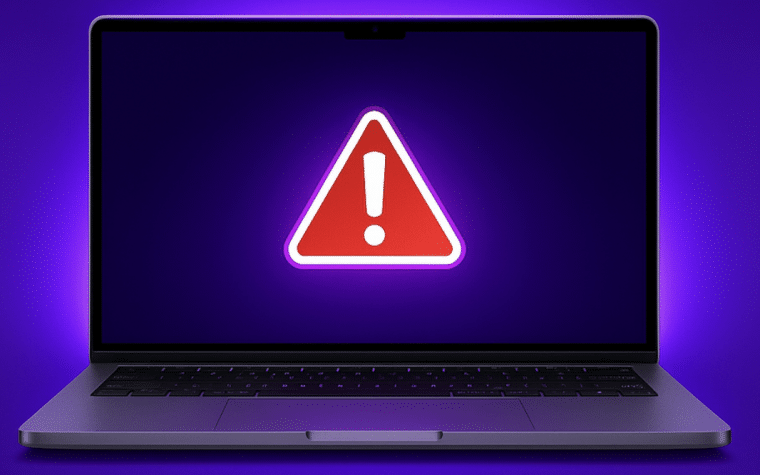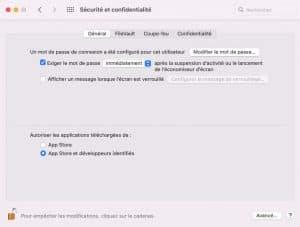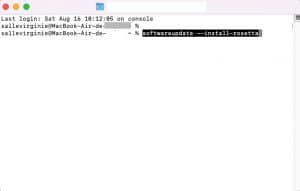Comment réparer des applications sous macOS Sequoia ?
Depuis la mise à jour vers macOS Sequoia, certains utilisateurs rencontrent des difficultés : certaines applications ne s’ouvrent plus ou ne fonctionnent pas correctement. Quels que soient les Mac compatibles avec Sequoia, cela peut vous empêcher de travailler normalement. En tant que spécialiste de de la réparation Mac à Paris, nos clients nous font régulièrement état de ce type de problème. Heureusement, il existe des solutions simples que vous pouvez tester vous-même. Et si rien ne fonctionne, nos techniciens peuvent intervenir pour un diagnostic gratuit et des manipulations sécurisées.
Pourquoi certaines applications ne fonctionnent plus sous macOS Sequoia ?
Avant même d’envisager une solution, il faut bien comprendre de quel problème il s’agit. En l’occurrence, plusieurs facteurs peuvent entrer en jeu.
Des problèmes de compatibilité après la mise à jour
Lorsque vous faites une mise à jour vers macOS Sequoia, certaines apps peuvent ne pas être encore optimisées pour cette version. Cela concerne surtout les logiciels anciens ou les apps open source. Dans ce cas, l’application peut rester bloquée au lancement ou se fermer de manière inopinée.
Des fichiers corrompus ou un cache endommagé
Les fichiers internes de l’application peuvent se corrompre lors de la mise à jour, et le cache macOS peut contenir des données incompatibles. Et donc, certaines applications refusent de s’ouvrir ou fonctionnent de manière très instable.
Gatekeeper et des applications non identifiées
macOS Sequoia intègre Gatekeeper, un système de sécurité qui contrôle l’exécution des apps non notarisées. « Non notarisées » signifie qu’elles n’ont pas reçu l’approbation officielle d’Apple et peuvent poser des problèmes de sécurité si elles proviennent de sources non vérifiées.
Comme l’explique un utilisateur sur le forum Magco :
« Apple a modifié le processus : auparavant, un simple Ctrl + clic > Ouvrir suffisait pour lancer une application non certifiée. Sous Sequoia, ce raccourci ne fonctionne plus et le message d’alerte est plus restrictif. »
Les solutions rapides à tester soi-même
Avant de contacter un professionnel de la réparation Mac, certaines étapes simples permettent souvent de résoudre le problème rapidement.
Étape 1 : Forcez la fermeture et relancez l’application
Si l’application semble bloquée dans le Dock :
- Cliquez simultanément sur les touches « Command » + « Option/Alt » + « Esc » pour ouvrir la fenêtre « Forcer à quitter ».
- Sélectionnez l’application et cliquez sur Forcer à quitter, puis relancez-la.
Étape 2 : Redémarrez le Mac
Un simple redémarrage suffit parfois à résoudre des bugs mineurs. Il permet de réinitialiser certains processus et de libérer de la mémoire.
Étape 3 : Autorisez manuellement les applis bloquées par Gatekeeper
Si vous avez rencontré un blocage d’application dû à Gatekeeper sous macOS Sequoia, vous pouvez autoriser manuellement l’application bloquée.
- Allez dans « Préférences Système » -> « Sécurité et confidentialité » -> « Général », puis sélectionnez « Autoriser les apps téléchargées de : App Store et développeurs identifiés ».
- Si l’application ne se lance toujours pas, cliquez sur « Autoriser quand même » pour l’application concernée.
Si l’application refuse toujours de s’ouvrir, les techniciens Cyber-Jay peuvent intervenir directement pour débloquer l’application en toute sécurité. Ils ajusteront les réglages de Gatekeeper, et s’assureront que votre Mac et vos données sont bien protégés.
Étape 4 : Vérifiez les mises à jour macOS et l’application
- Dans « Réglages Système », puis « Mise à jour de logiciels », vérifiez si macOS Sequoia propose une mise à jour.
- Pour les apps de l’App Store : ouvrez l’App Store, puis allez dans « Mises à jour ».
- Pour les apps téléchargées depuis un site : consultez la section « Aide » ou « Rechercher des mises à jour ».
Étape 5 : Vérifiez les permissions et accès aux fichiers
Certaines applications nécessitent l’accès au micro, à la caméra, aux fichiers et dossiers, accessibilité, services de localisation… Dans « Préférences Système » -> « Confidentialité et Sécurité », assurez-vous que l’application dispose de toutes les autorisations nécessaires. Par exemple, si vous utilisez Zoom, vérifiez que les accès « micro » et « caméra » sont bien cochés.
Quand le problème persiste : voici les étapes suivantes
Si les solutions rapides ne suffisent pas, il faut passer à des étapes plus techniques.
Étape 6 : Réinitialisez ou réinstallez l’application
Pour cela, il faut supprimer les fichiers de préférences, ainsi que le cache. Ce dernier peut corriger un problème lié à des fichiers corrompus. Si cela ne suffit pas :
- Désinstallez complètement l’application.
- Réinstallez la dernière version depuis l’App Store ou le site du développeur.
Étape 7 : Réparez le disque de démarrage
Parfois, macOS ne parvient pas à trouver certains fichiers nécessaires. Un outil intégré permet éventuellement d’y remédier.
- Cliquez sur « Aller » -> « Applications » -> « Utilitaires » et double-cliquez sur « Utilitaire de disque ».
- Sélectionnez votre volume de démarrage (Macintosh HD).
- Cliquez sur S.O.S. et patientez jusqu’à la fin de l’opération.
Étape 8 : Démarrer en mode sans échec
Le mode sans échec désactive les extensions non essentielles et certains services :
- Éteignez le Mac.
- Maintenez le bouton d’alimentation enfoncé jusqu’à ce que les options de démarrage apparaissent.
- Sélectionnez Mode sans échec et lancez l’application.
Si elle fonctionne en mode sans échec, le problème vient probablement d’une extension ou d’un logiciel tiers. Vous pouvez alors les désactiver un par un pour identifier le coupable.
Les cas spécifiques liés à macOS Sequoia
Certaines applications sur macOS Sequoia peuvent nécessiter des ajustements spécifiques, comme la réinstallation de Rosetta 2 ou la vérification des autorisations système. Voici comment procéder.
Réinstallez Rosetta 2 pour les applications Intel sur Apple Silicon
Certaines apps nécessitent Rosetta pour fonctionner sur Mac M1/M2/M3/34. Pour l’installer :
- Cliquez sur « Aller » -> « Utilitaires » -> « Terminal ».
- Dans la fenêtre saisissez : softwareupdate –install-rosetta
- Suivez les instructions affichées à l’écran.
Vérifiez les autorisations système et fichiers
Même avec Gatekeeper et Rosetta configurés, certaines applications nécessitent un accès spécifique aux fichiers ou dossiers de votre Mac. Vérifiez dans « Préférences Système » -> « Confidentialité et sécurité » que l’application peut accéder aux ressources nécessaires.
Quand faire appel à un expert Cyber-Jay ?
Si malgré toutes ces étapes, l’application ne fonctionne toujours pas, nos techniciens Cyber-Jay peuvent intervenir directement :
- Nous réalisons un diagnostic gratuit : vérification logicielle et matérielle (SSD, RAM, carte mère).
- Toutes nos manipulations sont sécurisées : réinstallation macOS, réglages Gatekeeper, autorisations, Rosetta, réparation SSD.
- Vous gagnez du temps : notre diagnostic est immédiat et en cas d’intervention, vous repartez avec votre ordinateur réparé en quelques heures maximum.
- Nous disposons d’une expertise en réparation MacBook et Mac depuis 20 ans : nous identifions rapidement la cause réelle et appliquons la solution adaptée.
À retenir
- Commencez par les solutions simples : forcer quitter, redémarrage, mise à jour.
- Passez aux étapes avancées si nécessaire : réinstallation app, disque de démarrage, mode sans échec.
- Vérifiez la compatibilité et la sécurité : Gatekeeper, autorisations, Rosetta.
- Si le problème persiste : Cyber-Jay peut intervenir avec un diagnostic gratuit et des manipulations sécurisées.
FAQ
- Le problème vient-il toujours de macOS Sequoia ?
Pas forcément. Un disque défectueux, une RAM insuffisante ou un autre composant matériel peut être en cause. Un diagnostic complet réalisé par un professionnel permet de trouver l’origine exacte.
- Cyber-Jay peut-il m’aider si le problème est logiciel ?
Oui. Nous intervenons sur toutes les manipulations avancées et les réglages de votre Mac pour que vos apps fonctionnent parfaitement. Nos experts assurent la sécurité de vos données.
- Que faire si l’appli plante encore après tout ?
Cyber-Jay propose une solution sur-mesure et peut effectuer un data recovery si nécessaire, pour éviter toute perte future.
- Comment savoir si une app est compatible avec Sequoia ?
Vérifiez toujours la version minimale requise sur le site de l’éditeur. Cyber-Jay peut tester l’application avant installation pour éviter les erreurs.
- Pourquoi certaines applications se ferment seules sous Sequoia ?
Cela peut être lié à une incompatibilité, un manque de mémoire ou des extensions tierces. Nos experts analysent votre Mac pour trouver la cause exacte.
- Existe-t-il des outils macOS pour réparer les apps ?
Oui, Utilitaire de disque ou Terminal peuvent résoudre certains problèmes, mais leur utilisation comporte des risques. Cyber-Jay guide vos interventions pour sécuriser vos fichiers et votre système.